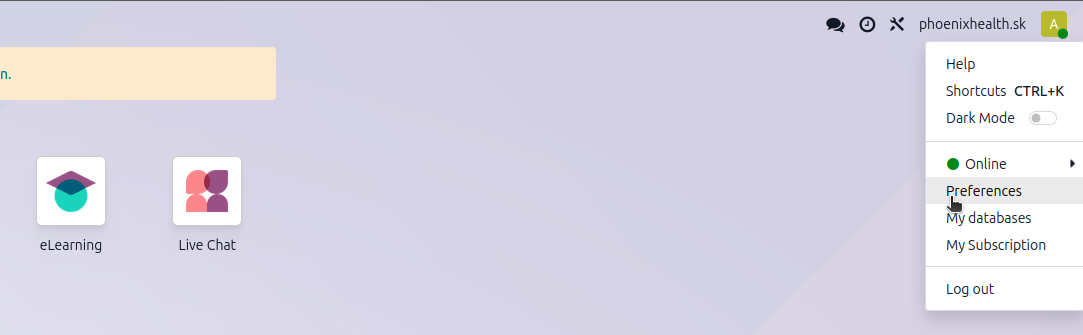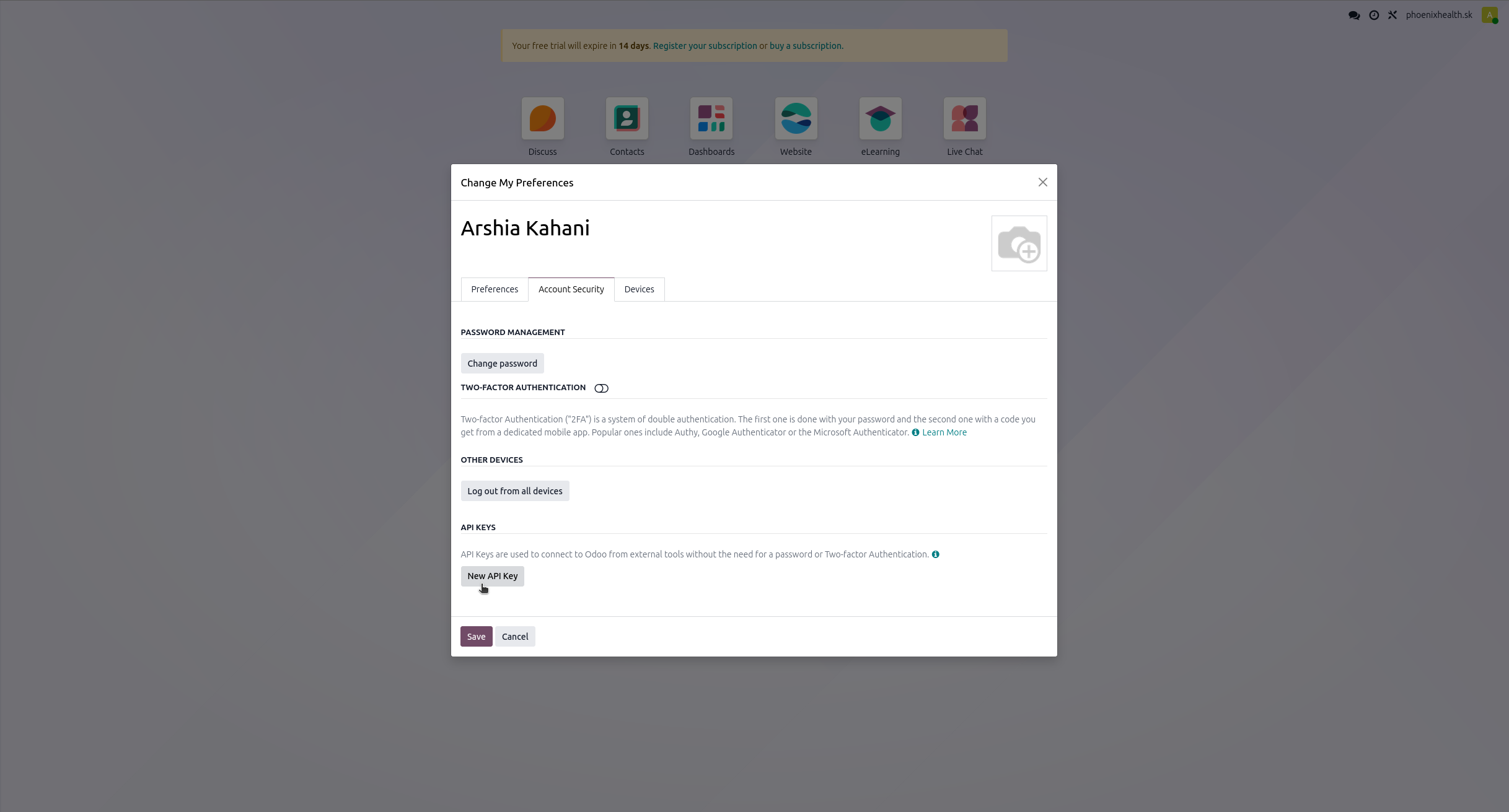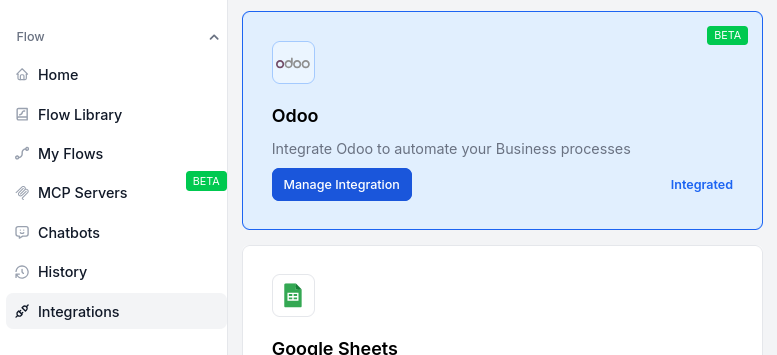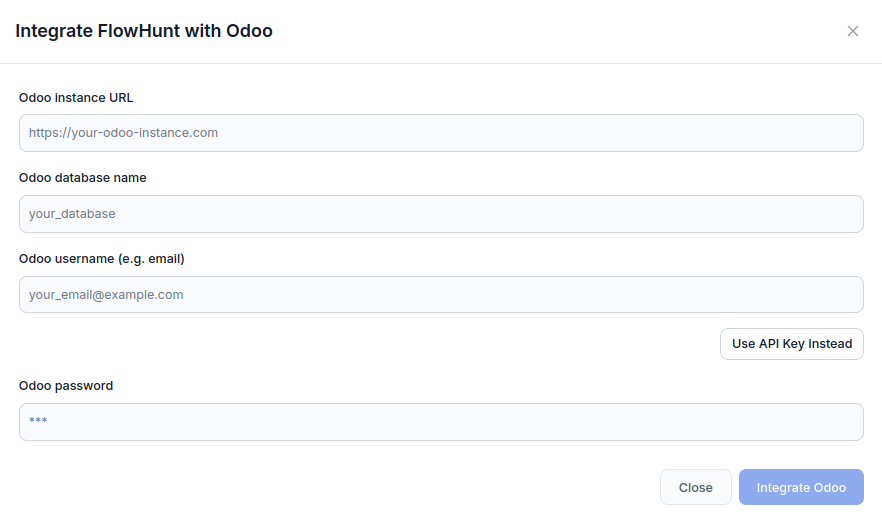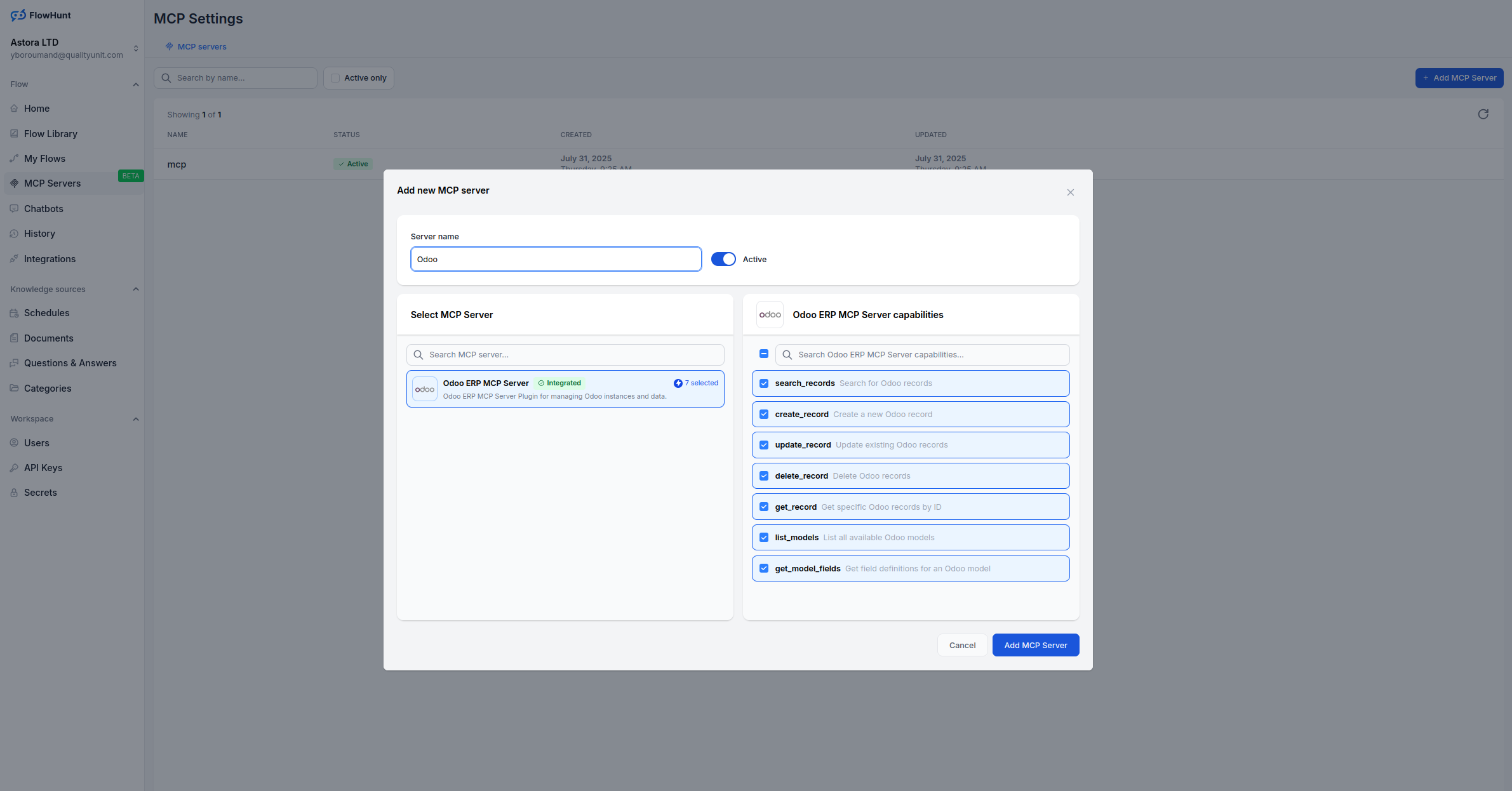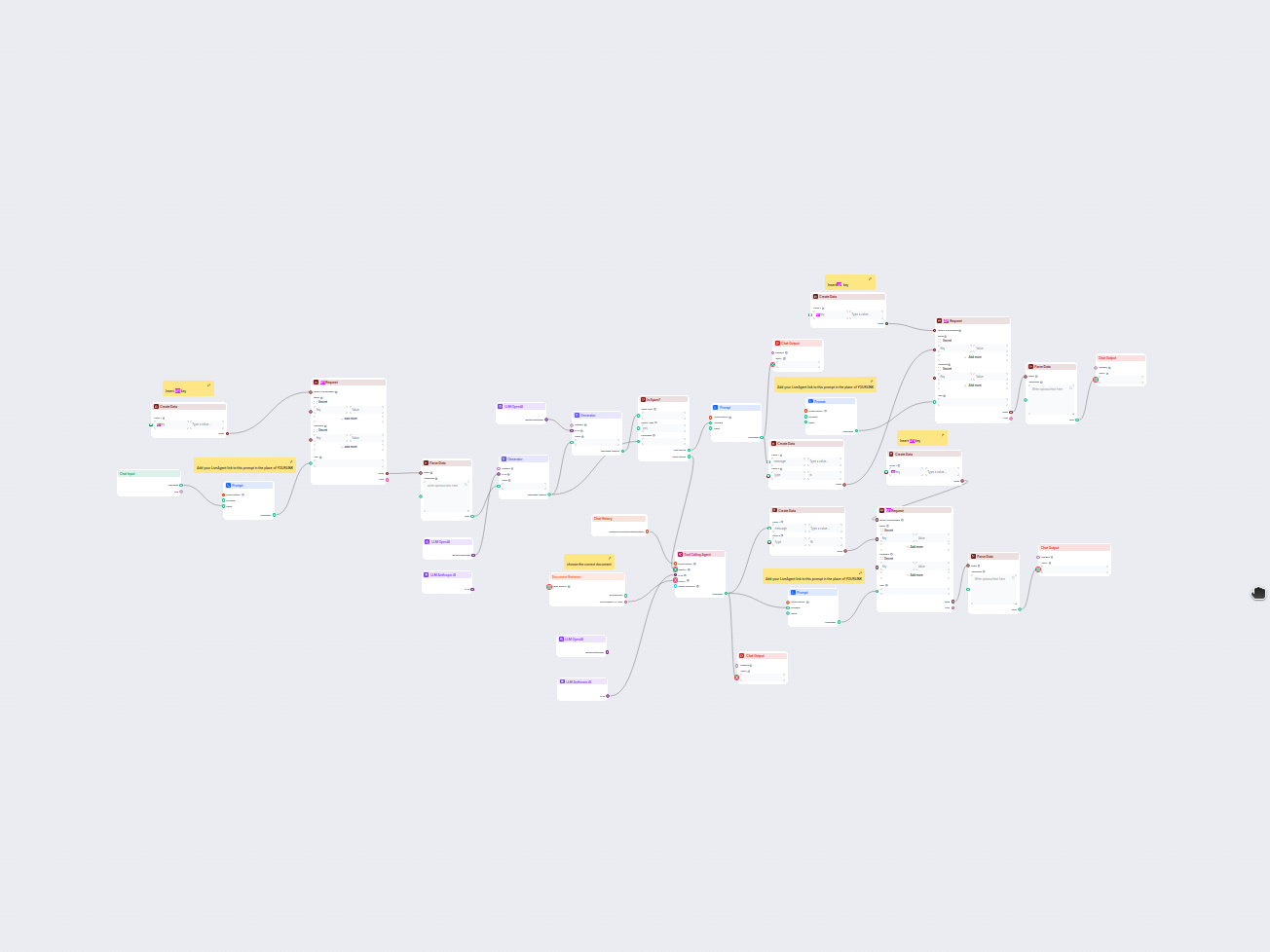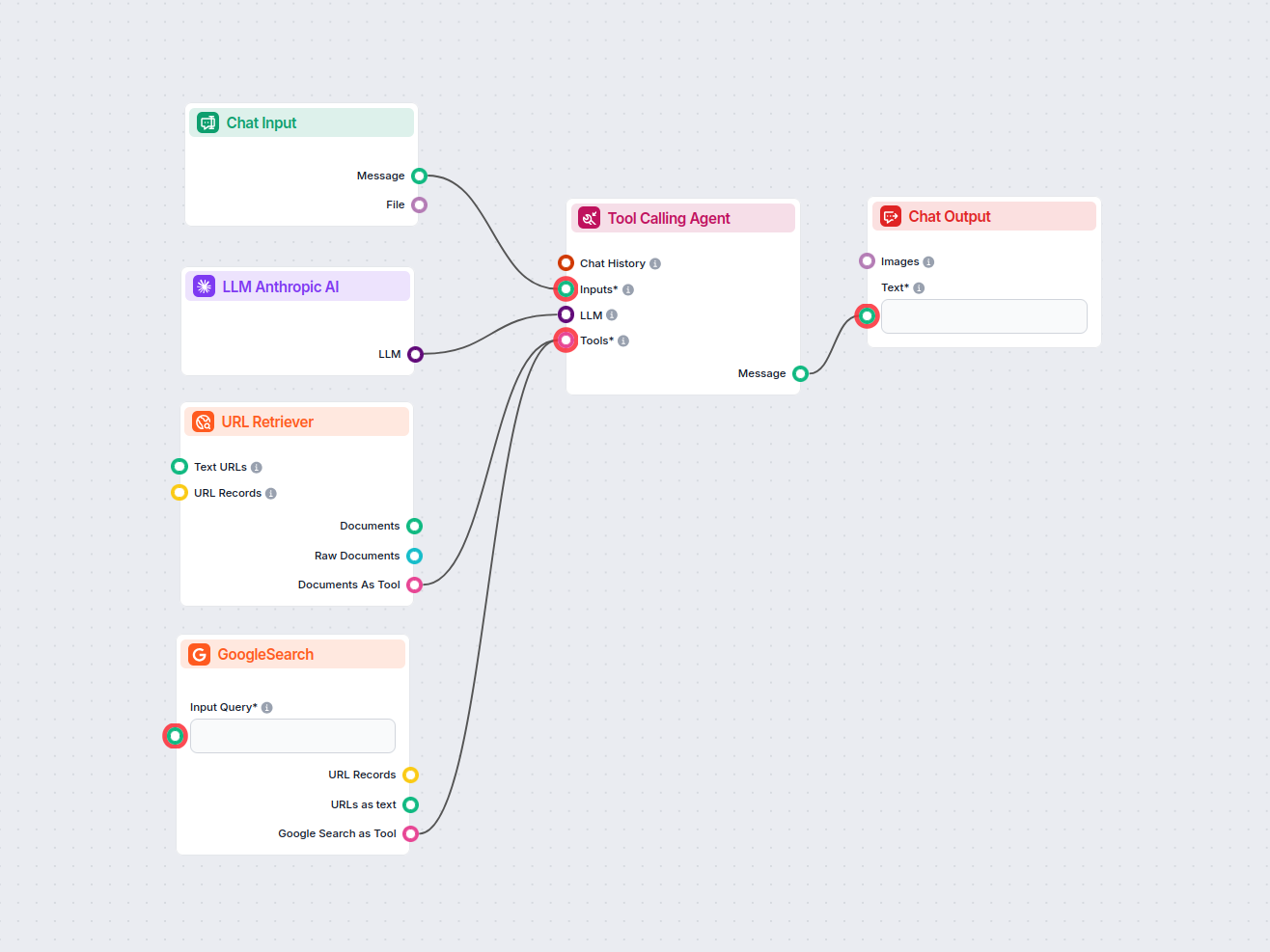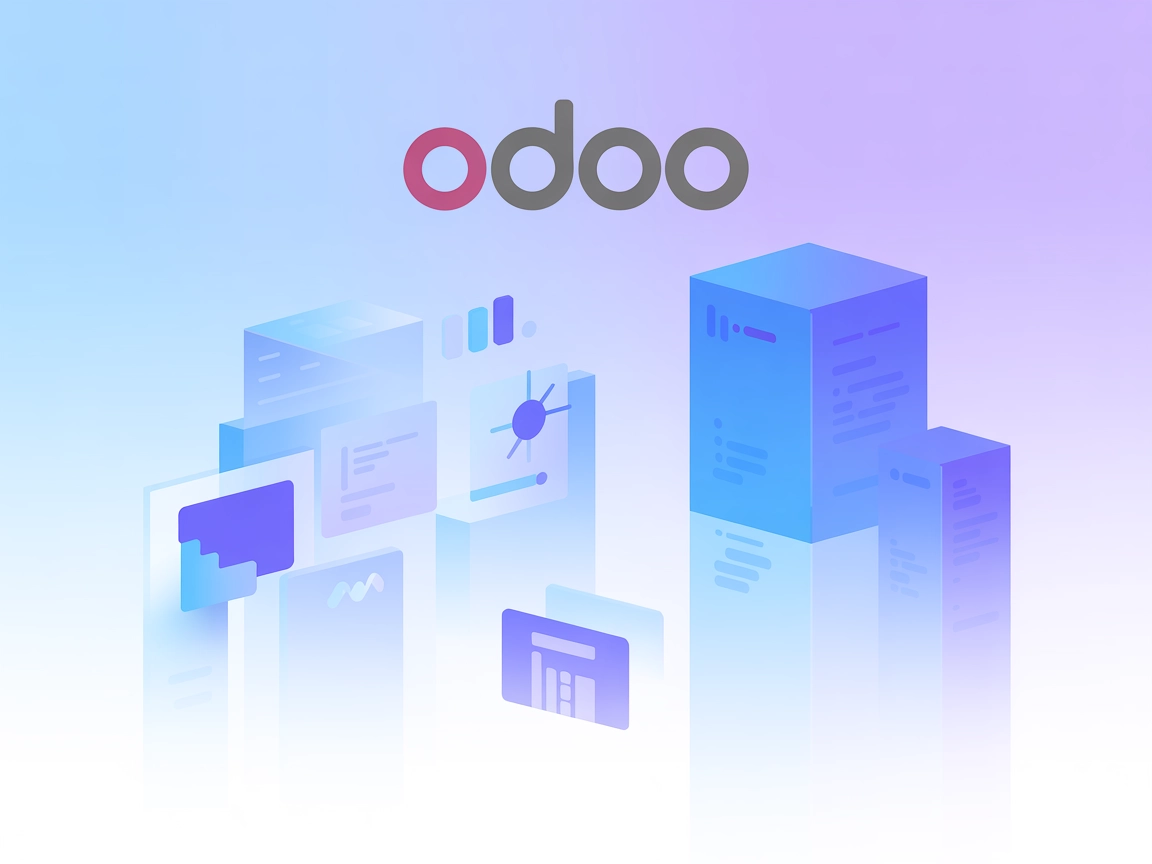
Odoo
Integroi FlowHunt Odoo ERP:n kanssa automatisoidaksesi liiketoimintaprosessit, hallitaksesi tietueita ja tehostaaksesi toimintaa tekoälypohjaisilla työnkuluilla...
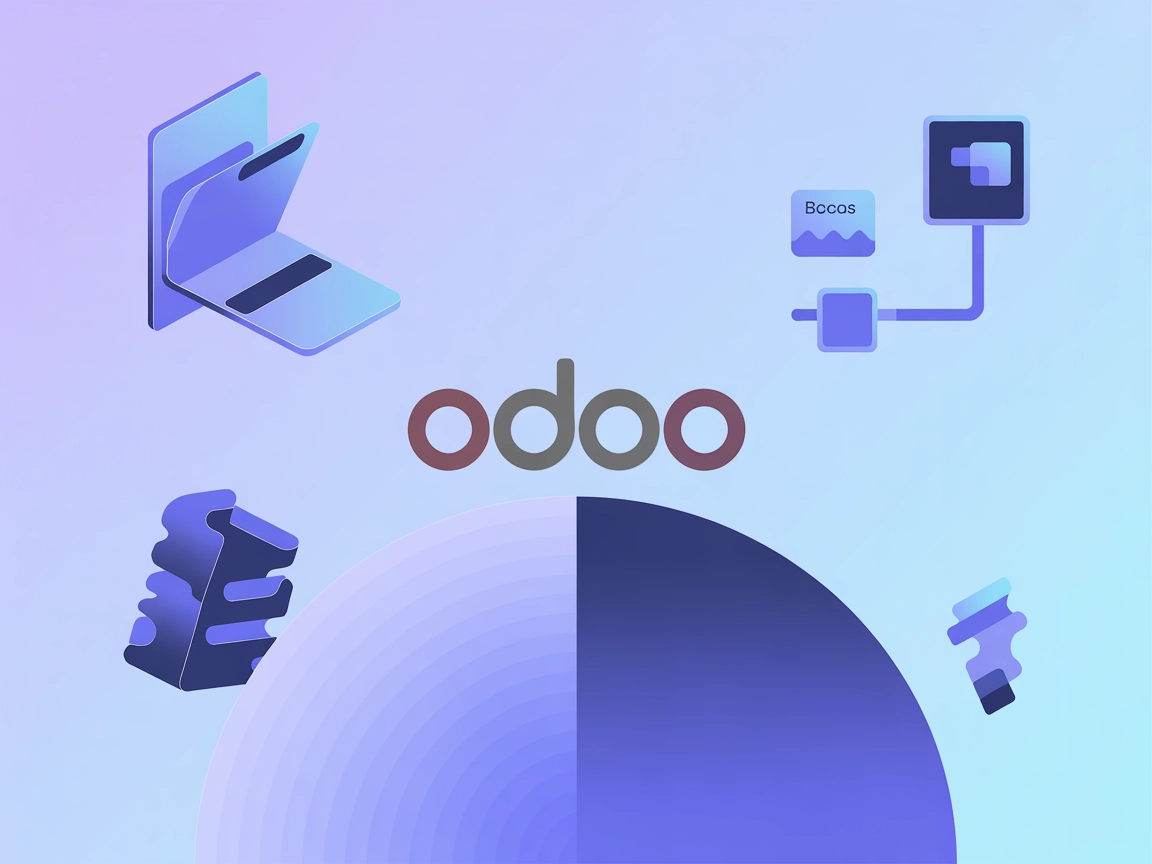
Integroi FlowHunt Odoo ERP:hen Odoo MCP -palvelimen avulla automatisoidaksesi liiketoimintatehtäviä, hallitse tietueita ja yhdistä tekoälytyönkulut reaaliaikaisiin liiketoimintatietoihin.
Siirry Odoo-palveluun: Käy Odoo’n verkkosivulla ja kirjaudu tilillesi (tai luo uusi tarvittaessa).
Luo uusi tietokanta:
my-business-db)https://your-company.odoo.com)💡 Vinkki: Käytä API-avainta salasanan sijaan paremman tietoturvan ja helpomman tunnistetietojen hallinnan vuoksi.
Odoo-integraation asetusnäkymässä anna seuraavat tiedot:
| Kenttä | Kuvaus | Esimerkki |
|---|---|---|
| Odoo-instanssin URL | Odoo-palvelimesi osoite | https://your-company.odoo.com |
| Tietokannan nimi | Odoo-tietokantasi tunniste | my-business-db |
| Käyttäjätunnus | Odoo-tilisi sähköposti | admin@yourcompany.com |
| Tunnistautuminen | API-avain tai salasana | your-secure-api-key |
Valitse MCP-palvelimelle käyttöönotettavat työkalut:
MCP-INTEGRAATIO
Seuraavat työkalut ovat käytettävissä Odoo MCP -integraatiossa:
Hae ja suodata Odoo-tietueita hakukriteerien, kenttäehtojen ja domain-suodattimien avulla löytääksesi tiettyjä tietoja mistä tahansa mallista.
Lisää uusia tietueita mihin tahansa Odoo-malliin antamalla kenttien arvot ja tiedot, mahdollistaen automatisoidun tietojen syötön ja tietueiden luonnin.
Muokkaa olemassa olevia Odoo-tietueita päivittämällä kenttiä uusilla arvoilla; tukee massapäivityksiä ja tietojen synkronointia.
Poista tietueita Odoo-malleista turvallisesti, tukee yhden tai useamman tietueen poistoa määriteltyjen ehtojen perusteella.
Hae täydelliset tietuetiedot antamalla tietueen ID, jolloin saat kaikki käytettävissä olevat kentät ja niihin liittyvät tiedot.
Tunnista kaikki käytettävissä olevat Odoo-mallit ja niiden tekniset nimet, mikä auttaa tunnistamaan, mitkä tietorakenteet ovat käytettävissä integraatioon.
Hae yksityiskohtaiset kenttämäärittelyt mistä tahansa Odoo-mallista, mukaan lukien kenttätyypit, rajoitteet ja suhteet asianmukaista tietojen käsittelyä varten.
📝 Huomio: Voit muokata tai lisätä työkaluja myöhemmin automaatiotarpeidesi muuttuessa.
Avaa Yhdistä-välilehti: Siirry MCP-palvelimen asetuksissa “Yhdistä”-välilehdelle
Valitse asiakas: Valitse haluamasi MCP-asiakas:
Käytä määritystä: Hyödynnä annettua JSON-muotoa:
{
"mcp": {
"transport": "streamable_http",
"url": "https://mcp.flowhunt.io/••••••••"
}
}
🔒 Tärkeää: Kohtele MCP-palvelimesi URL-osoitetta kuin salasanaa. Se tarjoaa suoran pääsyn Odoo-tietoihisi ja palvelintyökaluihin. Älä koskaan jaa sitä julkisesti tai tallenna versionhallintaan.
Sinulla on kaksi tehokasta vaihtoehtoa Odoo-automaation toteuttamiseen:
Parhaiten sopii: Nopea käyttöönotto hyväksi todetuilla automaatiomalleilla
Parhaiten sopii: Tarkkoihin automaatiotarpeisiin tai olemassa olevien työnkulkujen laajentamiseen
{
"mcp": {
"transport": "streamable_http",
"url": "https://mcp.flowhunt.io/••••••••"
}
}
Odoo MCP -palvelimen ja FlowHunt.io:n yhdistäminen luo vahvan perustan älykkäälle liiketoiminnan automaatiolle. Olitpa sitten tehostamassa asiakaspalvelua, automatisoimassa myyntiprosesseja tai optimoimassa varastonhallintaa, tämä integraatio antaa tekoälyagenteillesi mahdollisuuden hyödyntää liiketoimintasi keskeisiä tietoja saumattomasti.
Aloita yksinkertaisella automaatiolla ja laajenna työnkulkuasi vähitellen, kun opit tuntemaan alustan mahdollisuudet. Odoon kattavien ERP-ominaisuuksien ja FlowHuntin tekoälyautomaatioiden yhdistelmä mullistaa yrityksesi toimintatavat.
Valmis aloittamaan? Käynnistä integraatio jo tänään ja avaa tekoälypohjaisen liiketoiminta-automaation koko potentiaali!
FlowHunt tarjoaa lisäturvallisuuskerroksen sisäisten järjestelmiesi ja tekoälytyökalujen väliin, antaen sinulle yksityiskohtaisen hallinnan siitä, mitkä työkalut ovat käytettävissä MCP-palvelimistasi. Infrastruktuurissamme isännöidyt MCP-palvelimet voidaan integroida saumattomasti FlowHuntin chatbotin sekä suosittujen tekoälyalustojen kuten ChatGPT:n, Clauden ja erilaisten tekoälyeditoreiden kanssa.
Lukitse tekoälypohjaisen automaation voima Odoo ERP:lle. Hallitse asiakkaita, myyntiä, varastoa ja paljon muuta helposti suoraan FlowHuntista.
Integroi FlowHunt Odoo ERP:n kanssa automatisoidaksesi liiketoimintaprosessit, hallitaksesi tietueita ja tehostaaksesi toimintaa tekoälypohjaisilla työnkuluilla...
Opi räätälöimään API-avaimet, URL-osoitteet ja asetukset automaattiseen sähköposti- ja chattikäsittelyyn vastaamaan yrityksesi tarpeita.
Luo automaattisesti tekoälyn avulla SEO-optimoituja kuvauksia verkkokaupan kategoriatuille sivuille. Anna vain kategorian URL-osoite, niin työnkulku tutkii kate...
Evästeiden Suostumus
Käytämme evästeitä parantaaksemme selauskokemustasi ja analysoidaksemme liikennettämme. See our privacy policy.